¿Cómo mostrar celdas ocultas en Excel? - Optimiza tus hojas de Excel ocultando las celdas

¡Descubre el secreto para revelar celdas ocultas en Microsoft Excel de manera sencilla y eficiente! Cuando trabajas en hojas de cálculo complejas, es común que algunas celdas, filas o columnas necesiten un poco de tiempo 'fuera del escenario'. ¡Pero no te preocupes! Aquí te enseñaremos cómo traer esas celdas ocultas nuevamente a la vista, en un abrir y cerrar de ojos.
Ya sea para realizar ajustes en tus datos o simplemente para revisar información importante, conocer esta habilidad te ahorrará tiempo y te permitirá dominar Excel como un verdadero profesional. Así que ¿cómo lograrlo? Sigue estos sencillos pasos...
https://www.youtube.com/watch?v=T6DqWd_EAnA
Mostrar todas las celdas ocultas en una hoja de cálculo
Abre tu hoja de cálculo
Para comenzar, asegúrate de abrir el programa de Excel en el que trabajas, con la hoja de cálculo específica que contiene las celdas ocultas que deseas mostrar.
Selecciona todo el rango de celdas
En la esquina superior izquierda de tu hoja de cálculo, verás una celda que está etiquetada con la letra 'A' y el número '1'. Esta es la celda de referencia que te permitirá seleccionar todas las demás de la hoja. Haz clic en esta celda para que se resalte.
Accede al menú 'Formato' o 'Herramientas'
Ubica la barra de menú en la parte superior de la ventana de tu hoja de cálculo. En Excel, verás una pestaña etiquetada como 'Formato'. Haz clic en esta pestaña para desplegar el menú correspondiente.
Selecciona la opción 'Filas' o 'Columnas'
Una vez dentro del menú 'Formato' o 'Herramientas', busca la opción que se refiere a la manipulación de filas o columnas. En la mayoría de los casos, esta opción se encontrará cerca de la parte media del menú. Al hacer clic en esta opción, se desplegará un submenú adicional. En la imagen siguiente verás un ejemplo.
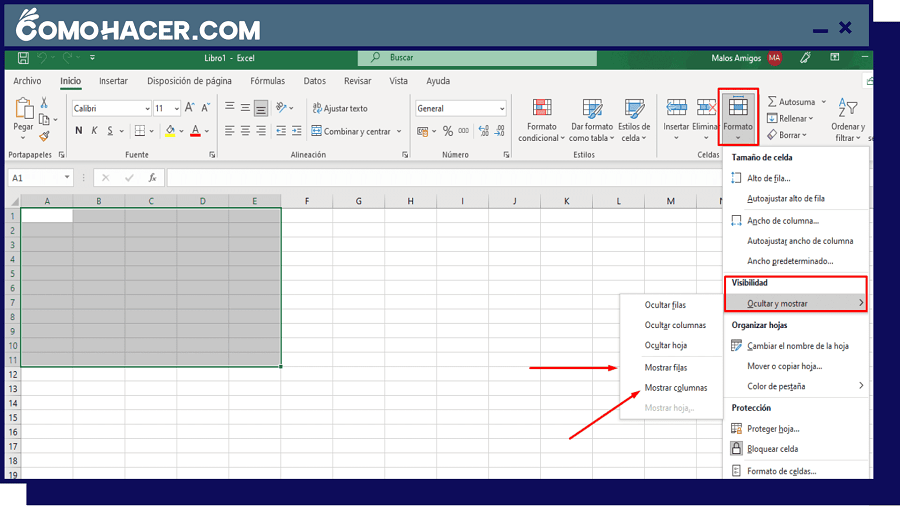
Elige 'Mostrar filas ocultas' o 'Mostrar columnas ocultas'
Dentro del submenú que aparece, en el apartado de Visibilidad, verás la opción para 'Mostrar filas ocultas' o 'Mostrar columnas ocultas'. Estas opciones están diseñada específicamente para revelar cualquier fila o columna que hayas ocultado previamente en la hoja de cálculo. En la imagen superior verás un ejemplo señalado con flechas.
Observa las celdas ocultas reveladas
Notarás que las celdas que antes estaban ocultas se revelarán nuevamente en tu hoja de cálculo. Ahora podrás ver y acceder a la información contenida en estas celdas.
Mostrar celdas específicas ocultas en una hoja de Excel
- Selecciona celdas circundantes: Comienza seleccionando las celdas que rodean las que deseas mostrar. Haz clic sostenido y arrastra el cursor para englobar estas celdas.
- Accede al menú de opciones: Una vez que hayas seleccionado las celdas circundantes, haz clic derecho sobre ellas. Del menú desplegable, elige la opción 'Formato de celdas'.
- Dirígete a la pestaña 'Proteger': En la ventana de 'Formato de celdas', encontrarás varias pestañas en la parte superior. Haz clic en la pestaña 'Proteger'.
- Desmarca la opción 'Oculta': En la pestaña 'Proteger', verás una casilla llamada 'Oculta'. Asegúrate de que esta casilla no esté marcada. Para confirmar los cambios, haz clic en el botón 'Aceptar'.
- Revela las celdas ocultas: ¡Listo! Las celdas que habías ocultado ahora estarán nuevamente visibles en tu hoja de cálculo.
Mostrar celdas ocultas en Excel para Mac
Si eres usuario de Excel en Mac y deseas mejorar tu destreza en el uso de esta herramienta, es fundamental conocer cómo revelar celdas que previamente hayas ocultado. Por ejemplo, si deseas crear una gráfica en Excel y que los datos no se muestren, esta función puede resultar sumamente útil cuando deseas acceder a información importante que has mantenido fuera de la vista.
A continuación, te proporcionamos un paso a paso detallado para lograrlo de manera sencilla.
- Abre Microsoft Excel en tu Mac y asegúrate de tener el archivo en el que deseas trabajar listo para abrir.
- Selecciona las celdas cercanas a las celdas ocultas. Antes de mostrar las celdas ocultas, selecciona las celdas que están cerca de las celdas ocultas que deseas mostrar. Esto es importante para asegurarte de que estás trabajando en el rango correcto.
- Ve al menú 'Formato'. En la parte superior de la pantalla, busca la barra de menú y haz clic en él.
_986.png)
- Ve hacia el apartado de visibilidad y podrás visualizar una casilla que te brinda la opción para ocultar y mostrar las casillas en cuestión.
- Una vez allí, coloca el cursor sobre Ocultar y mostrar; luego de ello, verás que una lista se despliega, brindándote varias opciones. Notarás que te brindan la opción de ocultar columnas, filas u hojas. Ahora, a nosotros nos interesa las opciones que están más abajo, que son Mostrar filas y Mostrar columnas. Seleccionamos la que nos convenga.
- Verifica las celdas ocultas una vez que hayas seleccionado 'Mostrar columnas' o 'Mostrar filas'. Las celdas ocultas en el rango que elegiste se mostrarán nuevamente en tu hoja de cálculo.
Notarás que básicamente no hay ninguna diferencia entre el procedimiento en Windows con el de Mac, y esto es porque la herramienta de Excel funciona igual para ambos sistemas.
Comando para mostrar celdas ocultas en Excel
Para las personas más experimentadas en Excel, siempre será necesario reducir el tiempo o la ejecución de una función o característica particular en la hoja de cálculo en determinada fila, columna o celda. Por este motivo, existen los comandos y, en esta ocasión, hablaremos del comando que permite mostrar las celdas ocultas y así tengas acceso a tus datos cuando lo desees.
Ejemplos del uso del comando
- El poder del comando directo: Simplemente selecciona las celdas circundantes a las ocultas, haz clic derecho y elige 'Formato de celdas'. En la pestaña 'Proteger', desmarca la casilla 'Oculta'. ¡Listo, las celdas vuelven a la vista!
 (1) (1)_986.png)
- El atajo de teclado expert: Si prefieres la agilidad del teclado, prueba este atajo. Selecciona las celdas adyacentes, presiona 'Ctrl + 1', selecciona la pestaña 'Proteger' y desmarca 'Oculta'. ¡Las celdas ocultas se revelarán al instante!
- La magia de la cinta: En la cinta de opciones, ve a 'Inicio'. Luego busca el grupo 'Celdas' y selecciona 'Formato'. En 'Ocultar y mostrar', elige 'Mostrar filas' o 'Mostrar columnas' según tu necesidad. ¡Las celdas ocultas volverán a formar parte de tu hoja de cálculo!
De esta manera, garantizamos que reducirás el tiempo al momento de realizar tus trabajos en Microsoft Excel de manera práctica y sencilla; optimizando tus tareas que conlleven muchos cálculos para una futura toma de decisión.
Estas son las formas más prácticas de revelar el contenido oculto de las celdas en Microsoft Excel. Recuerda seguir paso a paso todas las indicaciones para que no tengas problemas a la hora de ejecutar esta función en la hoja de cálculo. ¡Éxito en tu jornada!
Deja una respuesta